Notice: Undefined offset: 2 in /home/yanada/yanadalim.com/public_html/wp-content/plugins/firsth3tagadsense/firsth3tagadsense.php on line 256
Notice: Undefined offset: 2 in /home/yanada/yanadalim.com/public_html/wp-content/plugins/firsth3tagadsense/firsth3tagadsense.php on line 256
Notice: Undefined offset: 3 in /home/yanada/yanadalim.com/public_html/wp-content/plugins/firsth3tagadsense/firsth3tagadsense.php on line 257
Notice: Undefined offset: 3 in /home/yanada/yanadalim.com/public_html/wp-content/plugins/firsth3tagadsense/firsth3tagadsense.php on line 257
Notice: Undefined offset: 4 in /home/yanada/yanadalim.com/public_html/wp-content/plugins/firsth3tagadsense/firsth3tagadsense.php on line 258
Notice: Undefined offset: 4 in /home/yanada/yanadalim.com/public_html/wp-content/plugins/firsth3tagadsense/firsth3tagadsense.php on line 258
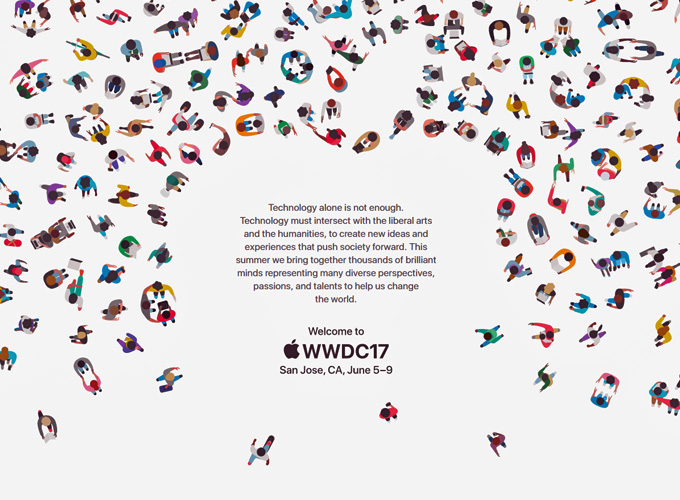
Appleが毎年開催する、開発者向け会議「WWDC 2017」。
今年は、6月5日から9日にかけてカリフォルニア州サンノゼで開催されることが先日公式に発表されました。
この会議において、今年の各種OSのアップデートや新しい技術の事などが話し合われるようです。
その「WWDC 2017」の公式サイトに使われている上の様なイラストが、壁紙として何種類かダウンロード出来る様に公開されたので紹介します。
iPhoneの壁紙として取り込む方法も合わせてご紹介します。

気分を盛り上げてくれる壁紙
自分も、さっそくiPhoneのロック画面の待受けにしてみたんですが、気分も上がって嬉しい限りです。

この「WWDC 2017」の壁紙は、iDownloadblogさんが公開してくれています。
こちらのiDownloadblogさんのサイトに行って、気に入った壁紙をダウンロード出来る様になっていますので、自分好みのお好きな物をご自身のiPhoneやiPadに取り込んでください。
壁紙の取り込み方法
まず、こちらからiDownloadblogさんのサイトへ行きます。
サイトに行くと、何種類かの壁紙が用意されていますのでダウンロードボタンをタップしてみてください。
自分はシンプルな、この壁紙を取り込んでみました。
iPhoneでの取り込み方法を書いてみます。
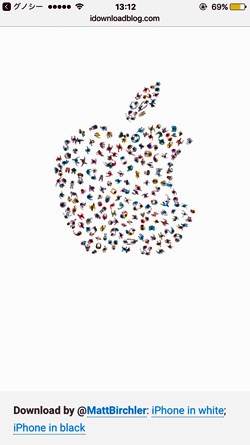
■
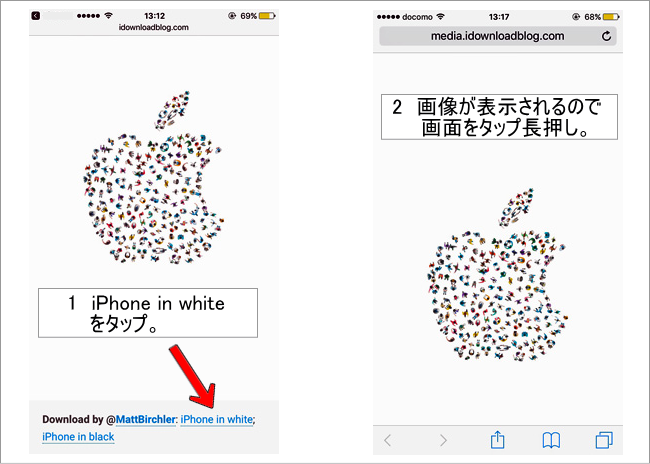
▲
1 ご自分の気に入った画像の下にダウンロードボタンがあるので、それをタップ。
この画像の場合、iPhone in whiteをタップします。ブラックが好みでしたら、iPhone in blackですね。
2 すると画像が画面に表示されるので、画像の上で長押しタップします。
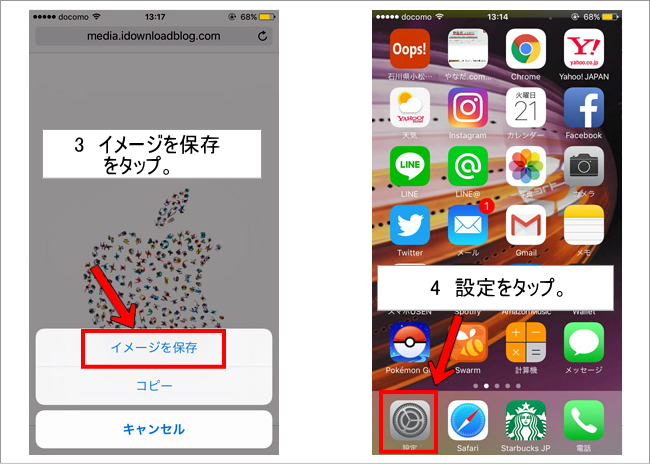
▲
3 長押しタップをすると、「イメージを保存」「コピー」と出るので「イメージを保存」をタップ。これで、壁紙をiPhoneに取り込めました。
次に、壁紙に設定してみます。
4 iPhoneのホーム画面に戻って、「設定」をタップ。
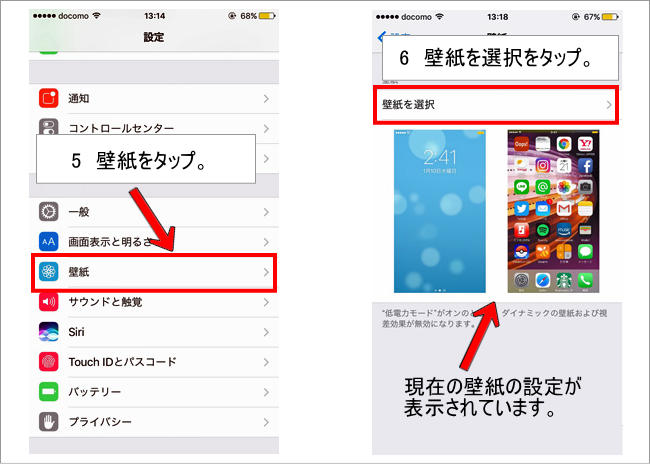
▲
5 「設定」の項目の中にある「壁紙」をタップ。
6 次に「壁紙を選択」をタップ。現在の壁紙の設定状況も同時に表示されます。
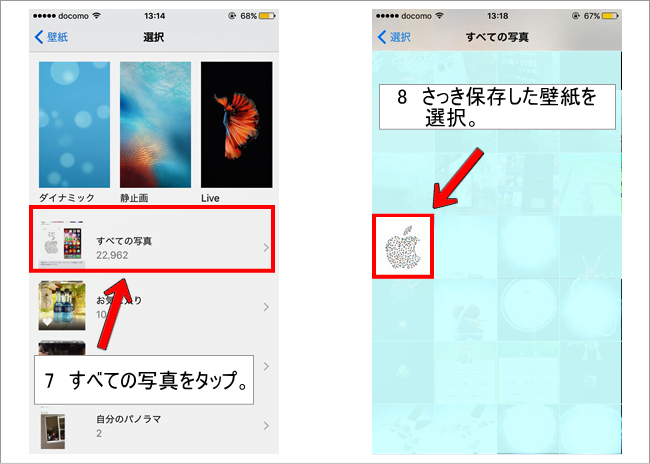
▲
7 次に「すべての写真」をタップ。この「すべての写真」の中に、さっき取り込んだ壁紙があります。
8 「すべての写真」の中から、ダウンロードした画像を選択しタップ。
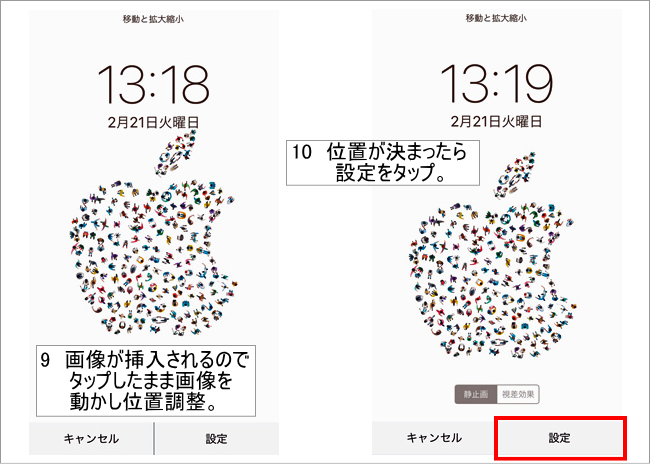
▲
9 画像が壁紙として表示されましたね。これで良ければ「設定」をタップ。自分の場合は、日付と画像が近いので、画像を移動してみます。
10 画像をタップしたまま、画像を動かして好きな位置へ動かします。場所が決まれば「設定」をタップします。
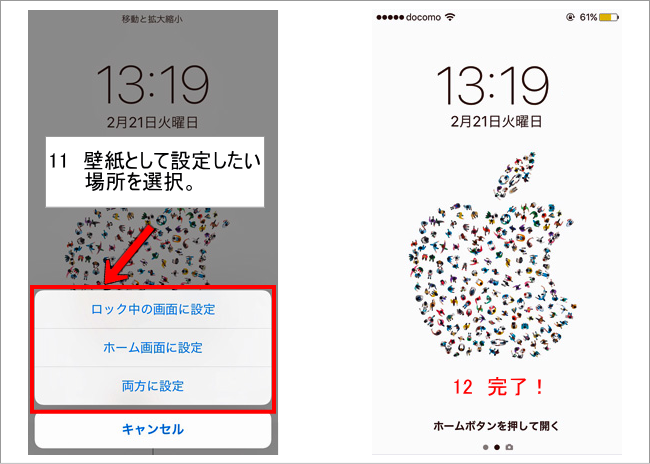
▲
11 「ロック中の画面に設定」、「ホーム画面に設定」、「両方に設定」と出るので自分の好みで決めましょう。
自分の場合は、「ロック中の画面に設定」を選んで「ロック画面」に設定しました。
12 ハイ、これで終了です。
こんな感じに、自分のiPhoneの壁紙として設定できました。

なんだか、気分が盛り上がっていい感じ!
他の壁紙も、いろいろと試してみてください。
壁紙は、こちらから。
■from:iDownloadblog





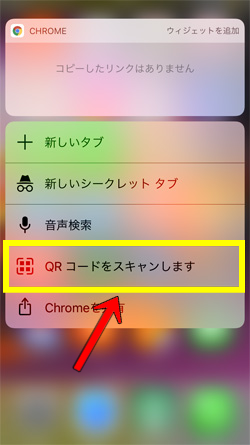



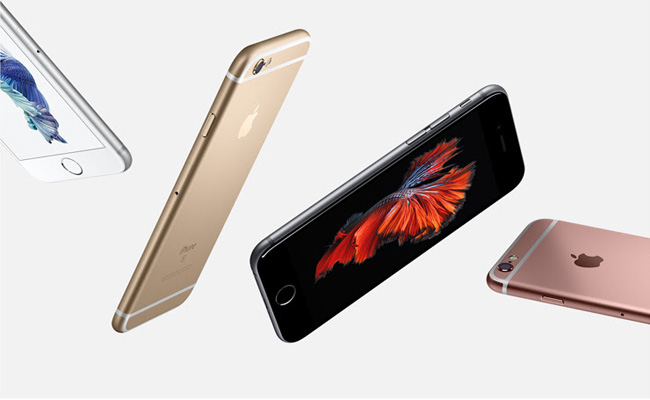












コメントを残す